NI-DAQmx 실행 파일(.exe) 생성 방법
1. LabVIEW 프로젝트를 열고 Build Specifications를 마우스 오른쪽 버튼으로 클릭 한 다음 New»Application (EXE)을 선택합니다.
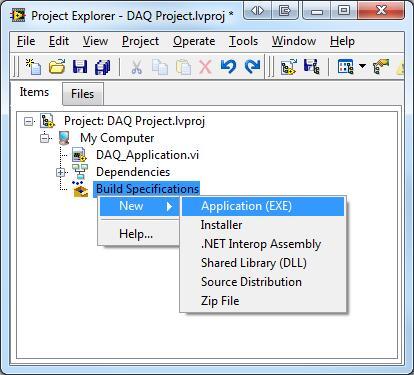
2. 속성 창에서 애플리케이션의 이름, 대상 디렉터리 및 설명을 작성합니다.
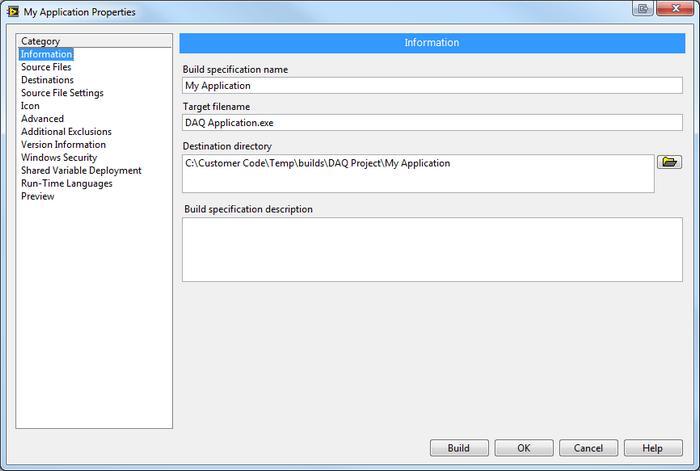
3. 소스 파일 카테고리를 클릭하여 어플리케이션에서 사용할 VI를 선택하십시오. 시작 VI 목록에 적어도 하나의 VI가 있어야합니다. 동적으로 호출되는 모든 VI는 항상 포함 된 VI의 목록에 있어야합니다.
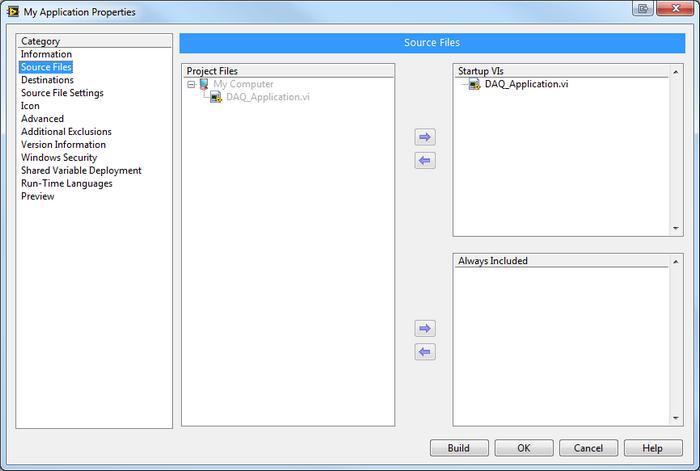
4. 미리보기 범주에서 미리보기 생성을 클릭하여 생성 될 파일 및 실행 파일과 위치를 확인합니다.
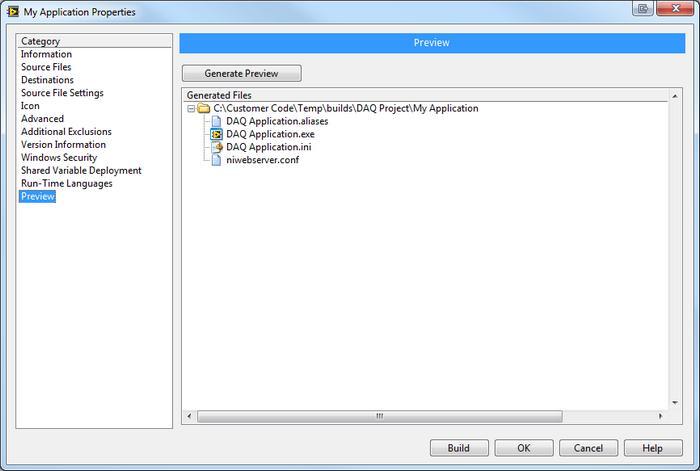
5. 빌드 사양에 만족하면 빌드 버튼을 클릭합니다. 실행 파일이 자동으로 빌드되고 지정된 디렉토리에 저장됩니다.
NI-DAQmx 어플리케이션 설치 프로그램(installer) 만들기
LabVIEW 프로젝트를 열고 빌드 스펙을 마우스 오른쪽 버튼으로 클릭하고 새로 만들기»설치 프로그램을 선택합니다.
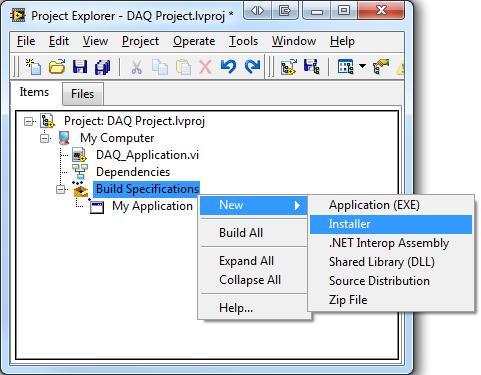
제품 정보 창에서 설치 프로그램의 이름, 대상 디렉터리 및 버전 번호를 구성합니다.

소스 파일 카테고리에서 애플리케이션을 대상보기 로 이동하십시오. 이 창에서 대상 시스템에 새 폴더를 만들고 응용 프로그램을 설치할 위치를 구성 할 수 있습니다. 대상 시스템에 설치 될 다른 (프로젝트 관련 아님) 파일을 선택할 수도 있습니다.
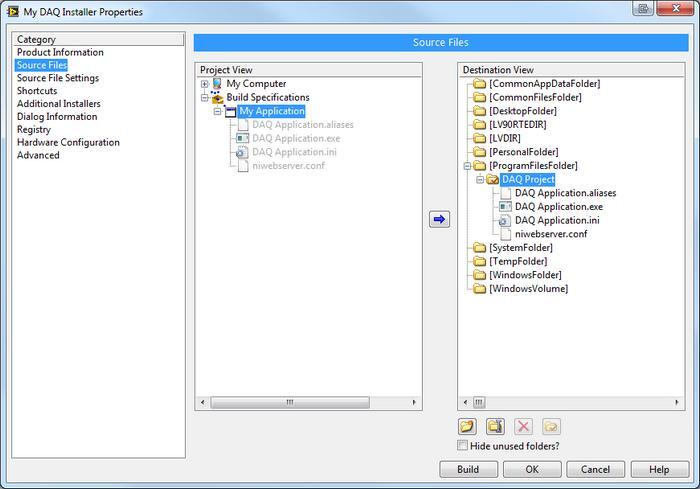
바로 가기 창에서는 대상 시스템에 설치할 응용 프로그램의 바로 가기를 만들 수 있습니다. 바로 가기를 만들 수있는 위치 중 일부는 시작 메뉴, 시작 폴더 및 바탕 화면입니다.
추가 설치 프로그램 카테고리에서 NI LabVIEW 런타임 엔진과 NI-DAQmx 드라이버가 선택되었는지 확인합니다. NI-DAQmx 9.0 또는 이후 버전을 사용하는 경우 다른 NI-DAQmx 런타임 옵션이 있습니다. 이들 중 일부는 타겟 머신에 남아있는 풋 프린트의 크기를 줄이는 데 사용되는 NI-DAQmx의 슬림화 된 버전입니다. 포함 된 항목에 대한 자세한 설명을 보려면 각 NI-DAQmx 런타임 옵션을 클릭하십시오. 권장 설치 프로그램 자동 선택 과 런타임 설치 프로그램 만 표시를 선택 해제하고 NI-DAQmx 어플리케이션 개발 지원을 선택하십시오.
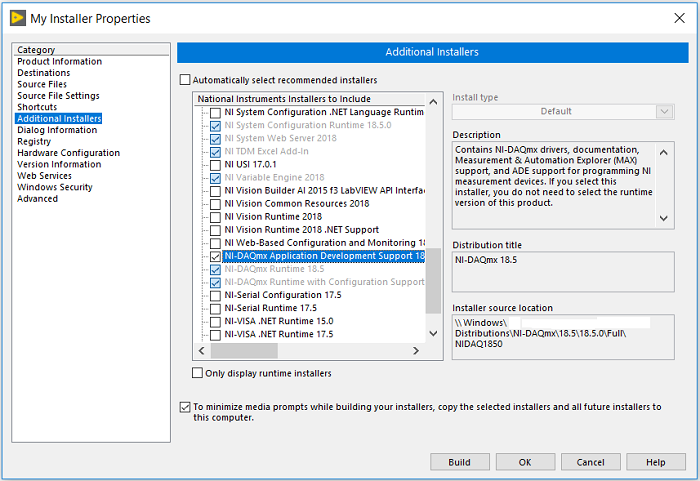
하드웨어 구성 카테고리에서 MAX 채널, 작업 및 장치를 포함 할 수있는 MAX의 하드웨어 구성을 포함하도록 선택할 수 있습니다. 기존 파일을 선택하거나 구성 버튼을 클릭하여 MAX 구성 내보내기 마법사를 시작할 수 있습니다.
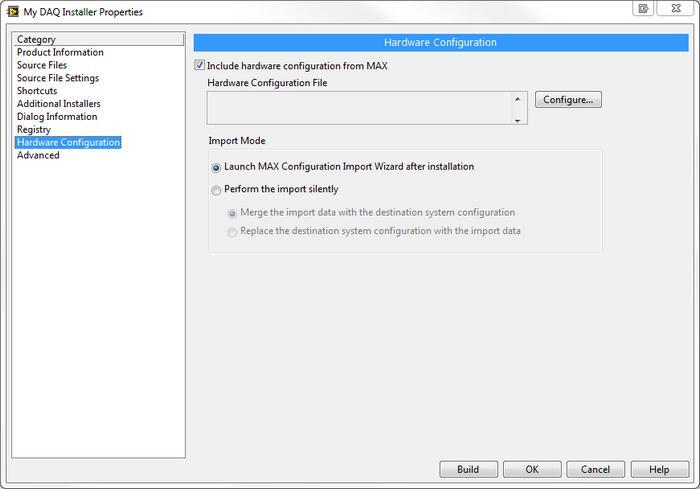
'프로그래밍 > 랩뷰 기술자료' 카테고리의 다른 글
| PID(Proportional-Integral-Derivative) 제어 (0) | 2023.05.06 |
|---|---|
| 커브 피팅의 이론 및 랩뷰 커브 피팅 구현방법 (0) | 2023.05.04 |
| 랩뷰 수식 노드 사용 (0) | 2023.04.23 |
| 랩뷰 Real-Time 기반 CompactRIO를 이용한 데이터 로깅 (0) | 2023.04.20 |
| NI PXI와 랩뷰를 이용한 자동화 테스트 시스템 구축 (0) | 2023.04.20 |